[nuke] keyer 노드에 대해 쉽게 이해하기 2탄

안녕하세요! 오늘은 이미지 소스나 영상소스에서 내가 roto로 따기 어려운 소스를 따줄때 소스 자체의 명도를 조절해서 알파값의 흑백의 범위를 조절해서 알파값 대비감을 준 keyer에 대한 설정값을 조금 더 이해해보는 시간을 갖도록 하겠습니다.
keyer의 설정값- operation
노드 그래프 창에서 keyer노드를 더블클릭후 properties옵션창에서 keyer의 설정값을 보게 되면 operation 항목이 있습니다.
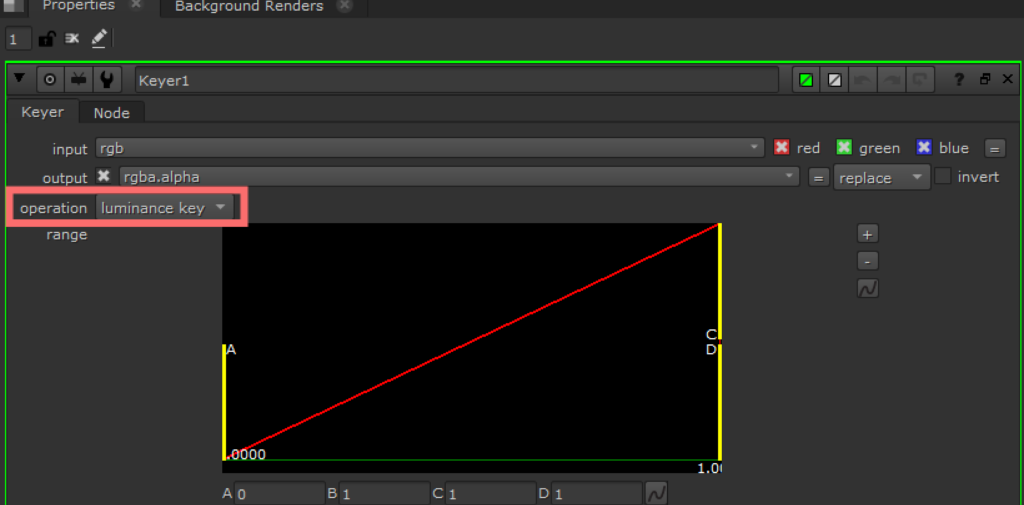
해당 박스를 클릭하면
redkeyer, greenkeyer, bluekeyer, redscreen, greenscreen, bluescreen, luminancekeyer, saturationkeyer, minkeyer, maxkeyer 가 있는 것을 확인할 수 있습니다.
그중 자주 사용되는 것은 red keyer, green keyer, bluekeyer입니다.
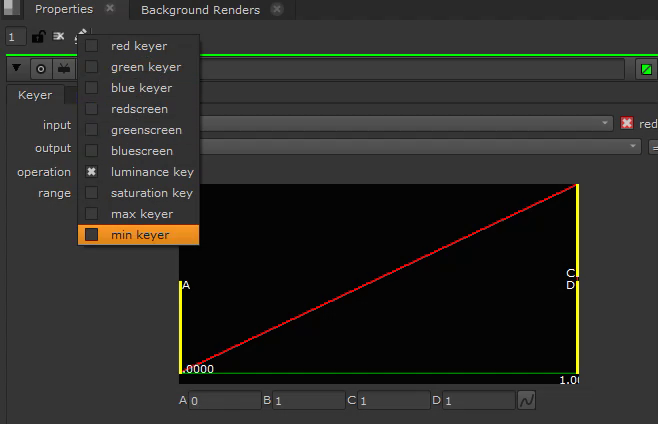
keyer의 operation 설정 방법
1. 소스에서 자신이 누끼를 따줄 부분을 정확하게 판단을 해서, r,g,b채널에서 해당 소스의 흰색영역이 많은 채널, 다른 부분과의 대비를 주기 쉬울 것 같은 채널을 선택해줍니다.
2. 소스 아래에 keyer를 연결해서 그래프로 명도를 조절하기 전에 정확한 흰색 검은색 대비를 만들어줄 수 있는 operation으로 설정해줘야합니다.
3. 그후 뷰어창에서 alpha채널로 본 상태에서 keyer의 그래프를 조절해서 명도를 조절해 흰백의 범위를 조절해줍니다.
직접 keyer를 사용해보기
저는 불 영상소스에서 불 부분만 따줄 수 있게 불부분과 배경부분을 확실하게 구분 지을 수 있도록 불 소스 아래에 keyer를 달아주겠습니다.
1. 노드 그래프 창으로 불 소스를 떨궈줍니다.
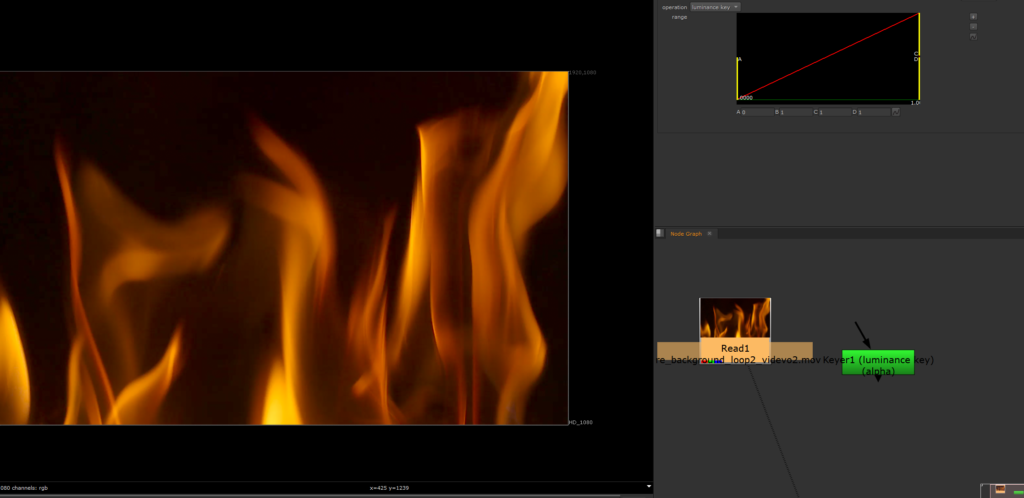
2. 불 소스를 1번으로 본 상태에서 뷰어창에서 r키, g키, b키를 눌러가면서 불 부분과 배경과의 대비가 가장 높고, 불 부분이 흰색 잘 이루어진 채널을 찾아줍니다.

현재 red 채널이 가장 적절하다고 볼 수 있습니다. 내가 따주고 싶은 불 소스의 흰색영역이 잘 보이고 배경과의 대비도 잘 나타나고 있는 채널입니다.
3. 불 소스 아래에 생성해준 keyer를 연결해주고 keyer를 더블클릭해서 properties 에 keyer 설정창을 열어줍니다.
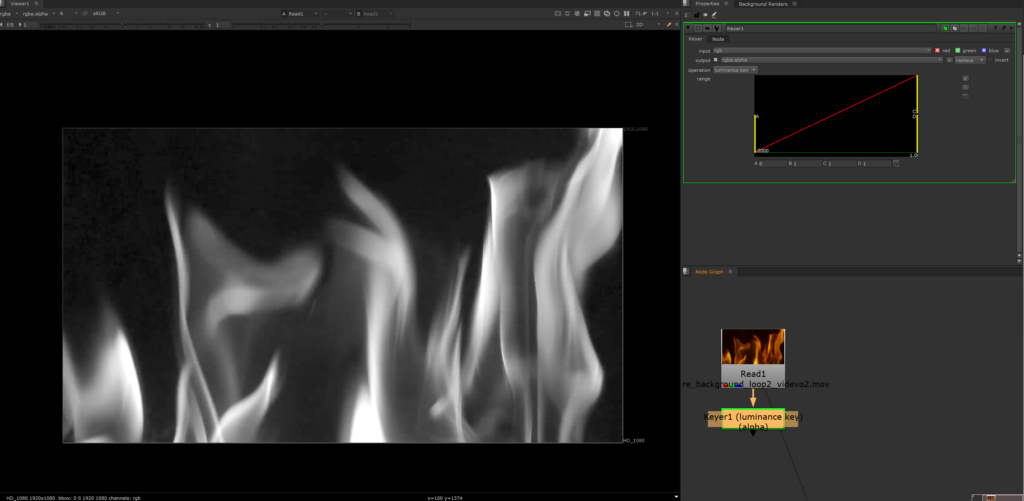
4. 뷰어창에서 마우스를 대고 a키를 눌러 alpha채널로 봐줍니다.
5. properties에서 keyer의 옵션창의 operation을 red keyer로 설정해줍니다.
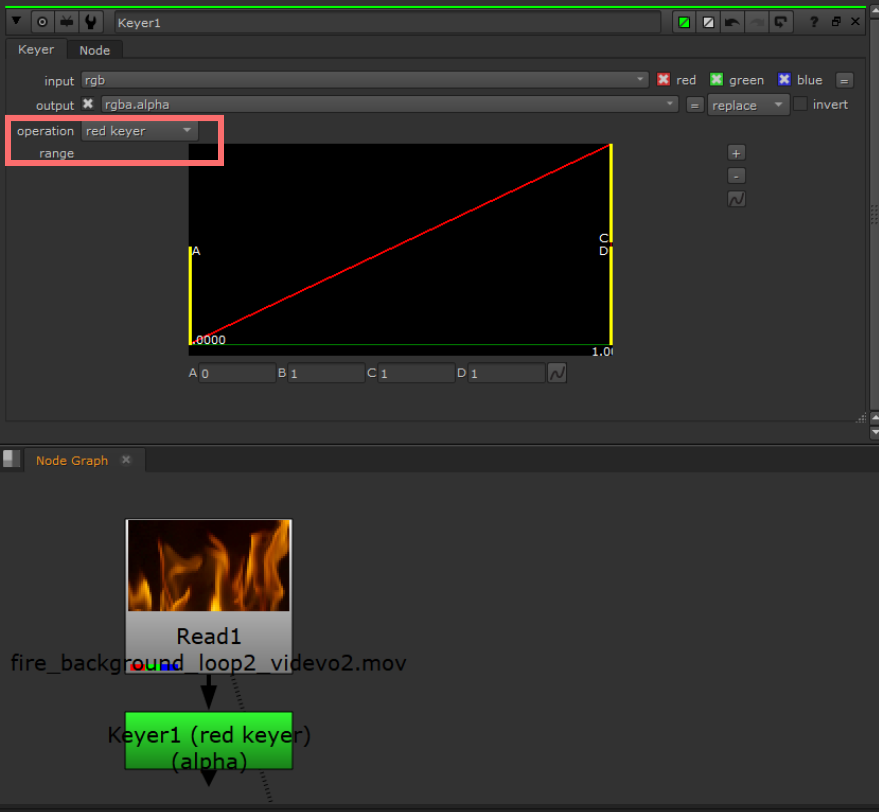
다음 시간에는 keyer의 그래프 창을 조절해서 흰백의 범위를 조절해보겠습니다.


